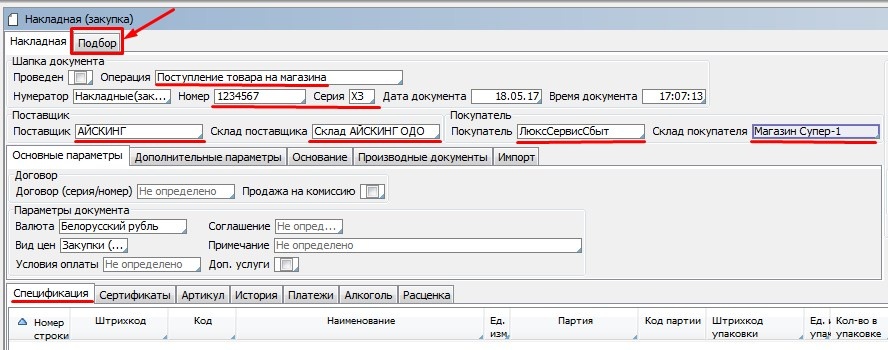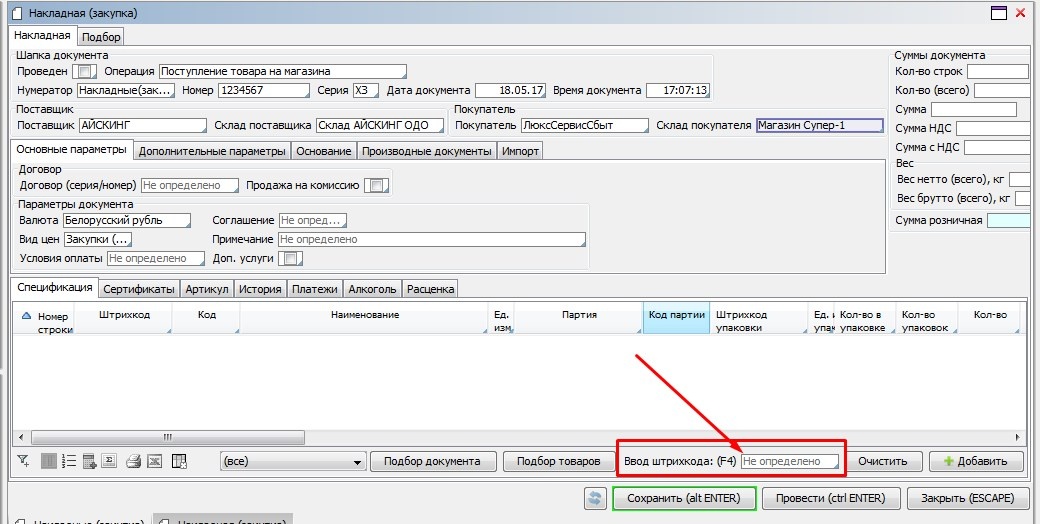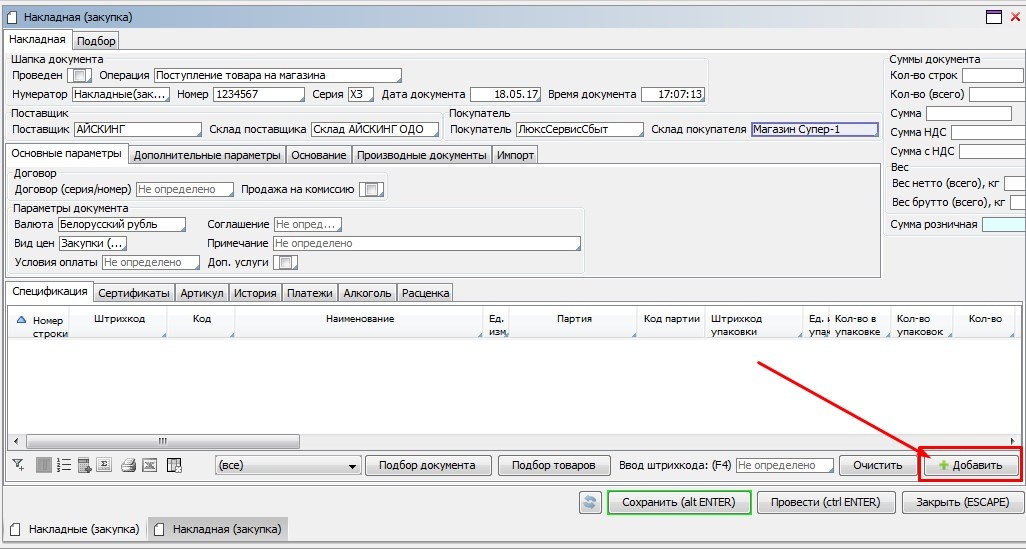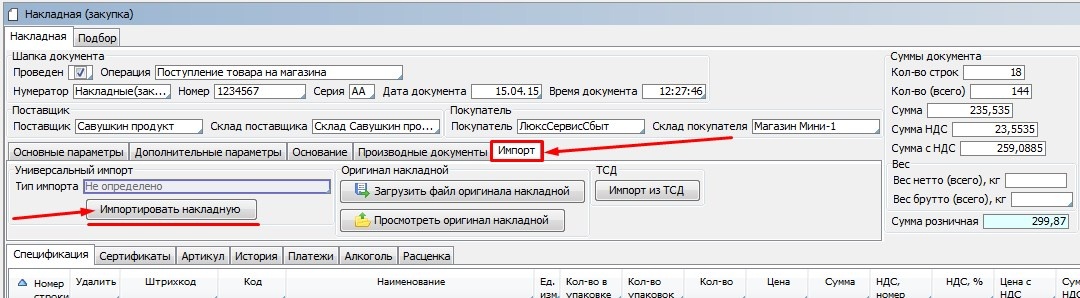Page History
...
Вариант (А): Через закладку "ПОДБОР"
Вариант (B): Через ручной сканер, путем сканирования штрихкода в поле "Штрихкод"
Вариант (C): Через кнопку "Добавить"
Вариант (D): Через закладку Импорт:
4.А - Рассмотрим первый вариант внесения товара в спецификацию через закладку Подбор:
На форме подбора нам необходимо выполнить поиск необходимого товара и внести его количество в колонку "Количество товара в документе" либо "Количество упаковок"
...
b. - Поиск по кнопке Отбор (F2) внизу формы, путем внесения условия отбора по любой колонке (например Наименование)
c. Поиск по группе Товаров в классификаторе товаров справа на форме, так же упрощает поиск товаров определенной группы
d. Использование встроенных фильтров так же способствует отображению только тех товаров которые соответствуют установленному условию.
Внизу формы имеется несколько встроенных фильтров:
А ТАК ЖЕ
- с остатком - фильтр отбирает только те товары которые имеют не нулевое значение
- в документе - фильтр отбирает товары уже находящиеся в спецификации, т.е. только те которым уже проставлено кол-во.
- С поступлением - фильтр отбирает товары поступавшие от указанного в шапке накладной поставщика
- В прайсе - фильтр отбирает товары которые имеются в согласованном с поставщиком прайсе цен (ПСЦ)
Примечание: на форме так же можно отображать список товаров в разрезе партий и по артикулам:
- В прайсе - фильтр отбирает товары которые имеются в согласованном с поставщиком прайсе цен (ПСЦ)
- С поступлением - фильтр отбирает товары поступавшие от указанного в шапке накладной поставщика
- в документе - фильтр отбирает товары уже находящиеся в спецификации, т.е. только те которым уже проставлено кол-во.
Вариант (B): Через ручной сканер, путем сканирования штрихкода в поле "Штрихкод"
Вариант (C): Через кнопку "Добавить"
Вариант (D): Через закладку Импорт:
5. Далее после внесения всех позиций и их количества в накладную мы должны выполнить контроль общих показателей сумм
Если мы находились в закладке подбор, то необходимо вернуться в закладку "Накладная" и проверить соответствие сумм в области "Суммы документа" с суммами в ТТН
6. В случае когда цен согласованных с поставщиком в системе нет, тогда нам необходимо в ручную проставить цены по каждой позиции из накладной в колонке "Цена"
7.Для произведения операции расценки товара нам необходимо перейти в закладку расценка.
Для формирования розничной цены мы можем изменять надбавку либо вручную внести цену розничную, тогда надбавка рассчитается автоматически.
8. После проверки всех заполнений, мы можем провести документ по кнопке "Провести"
либо сохранить документ без проведения по кнопке "Сохранить"
Примечание: Информация не сохраненная в документе при случайном закрытии, в системе не фиксируется - поэтому всегда сохраняйте промежуточные результаты работы!